Отобразится страница Добавить Zoom Room.
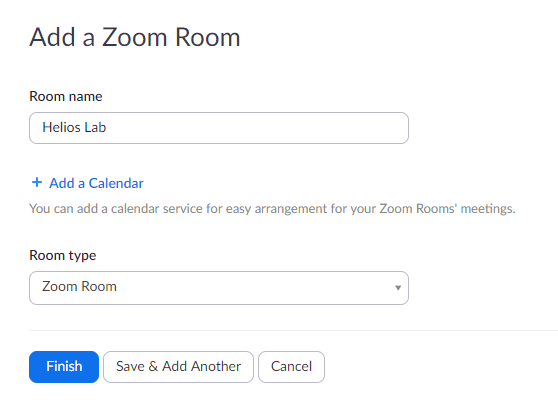
Перечень добавленных залов будет отображаться на вкладке «Залы», и теперь их можно использовать в ПО Zoom Rooms на устройствах в конференц-залах.

Существует 2 способа добавления зала Zoom Rooms — на веб-портале или c помощью контроллера Zoom Rooms.
Вы можете быстро добавить новый зал Zoom Rooms на веб-портале. В процессе настройки зала на веб-портале вы сможете задать имя зала, интеграцию с календарем, местоположение, код-пароль зала и прочие настройки зала.
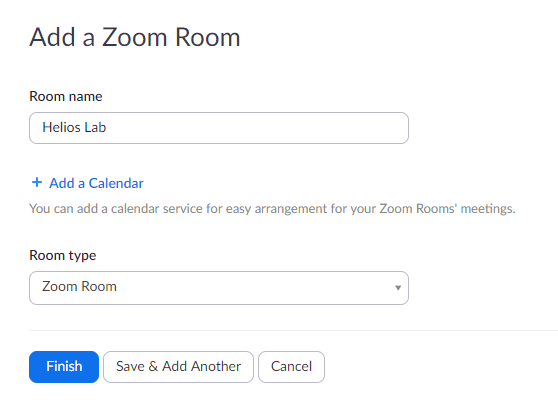

Если в настройках учетной записи Zoom Rooms еще не указан код блокировки по умолчанию, отобразится сообщение, предлагающее задать это значение:
Если это сообщение отображается, введите код, который будет использоваться в качестве кода блокировки по умолчанию для залов, использующих код уровня учетной записи, затем нажмите Сохранить.
Для получения дополнительной информации о настройках уровня учетной записи, а также о способах задания настроек для разных местоположений (в том числе страны, города, кампуса, здания и этажа) в вашей иерархии Zoom Rooms ознакомьтесь со статьей Иерархия местоположений Zoom Rooms.